10 cosas que cualquier usuario novato de GIMP debe saber

GIMP es uno de los programas de retoque fotográfico más usados del mundo junto al popular Photoshop, con la ventaja de este es gratuito y el de Adobe, no. Con todo y con ello tenemos otras muchas propuestas más sencillas de las que echar mano, aunque si buscamos versatilidad sin pagar, esta que os comentamos merece la pena.
Lo cierto es que nos presenta funciones tanto para usuarios noveles como para los más avanzados del sector. Para ir avanzando, es como todo, lo que tenemos que hacer es ir ganado experiencia en GIMP para así poder aprender nuevas funciones. Y es que la edición de fotos es como todo, no hay nada mejor que la experiencia propia para ir avanzando y mejorando. Pero antes de nada debemos tener como base una serie de funciones básicas de GIMP para poder ir aprendiendo otras más complejas.
Esto nos ayudará a no estancarnos y no perder el tiempo en intentar hacer cosas que, al menos en un principio, están fuera de nuestro alcance. Es por ello que a continuación os hablaremos de algunas de estas funciones básicas que debéis conocer.
Diferentes modos de abrir ficheros
Tenemos varias maneras de abrir los archivos que vamos a tratar en GIMP. Quizá lo más sencillo sea arrastrar directamente los mismos hasta la interfaz del programa. Pero también podemos echar mano del menú Abrir, Abrir como capas, o incluso Abrir recientes para acceder a los usados últimamente.
Crear nuevas capas en GIMP
Una de las principales ventajas del programa, es la posibilidad de trabajar con capas. Por ello es básico que sepamos crear las nuestras propias para ir trabajando mejor. Así, para crear esto que os comentamos, no tenemos más que situarnos en el menú Capa / Capa nueva. Esto es algo que podemos repetir tantas vece como necesitemos.
Duplicar capas en GIMP
A medida que vamos creando las capas mencionadas, por defecto estas se sitúan en la parte inferior derecha de la interfaz principal. Así, en el caso de que deseemos crear varios duplicados de cualquier de ellas, es muy fácil. No tenemos más que localizar la misma y pulsar sobre la misma con el botón derecho del ratón. Para terminar seleccionamos Duplicar la capa.
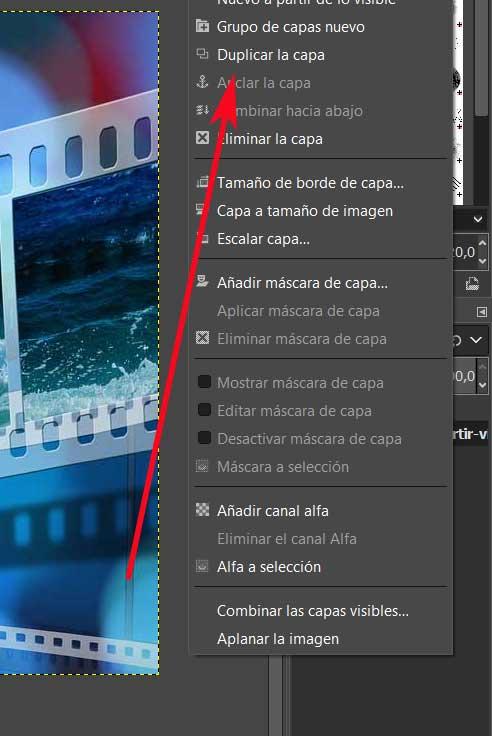
Añadir textos a las fotos en GIMP
Uno de los elementos más usados a la hora de editar fotos, son los textos. Estos los usamos por ejemplo para personalizar una imagen que vamos a compartir, o para destacar determinadas partes de la misma. Para ello el programa nos ofrece una función específica muy asequible para ello. La misma la encontramos en forma de botón con una letra A situado en la parte izquierda de la interfaz.
Aplicar filtros en GIMP
Es evidente que en nuestros primeros pasos con el editor de fotos, no vamos a conseguir resultados maravillosos. Pero sí que podemos facilitar esto mismo usando determinados filtros predefinidos y aplicarlos directamente. Para ello no tenemos más que echar mano del menú Filtros y elegir entre los muchos aquí expuestos.
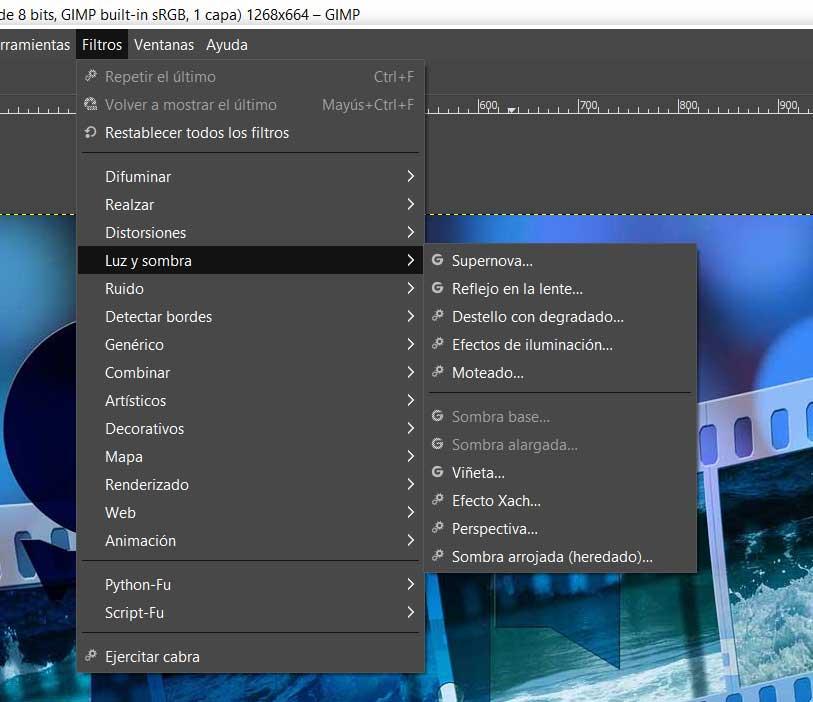
Guardar copias sin afectar al original
Cuando empezamos en GIMP, vamos a cometer errores, pero no queremos que estos afecten al archivo original o lo dañen. Es por ello que lo recomendable, a medida que hacemos cambios, es que guardemos una copia del nuevo archivo. Por tanto no tenemos más que situarnos en el menú Archivo / Guardar una copia.
Usar pinceles en GIMP
De igual modo, otra de las muchas herramientas básicas que nos presenta este programa y que más vamos a usar, son los pinceles. Estos los vamos a encontrar en el apartado de accesos directos de la parte izquierda de la interfaz, en el botón llamado Herramienta pincel. Además podemos usar los que vienen por defecto, importar otros, o crear los nuestros propios.
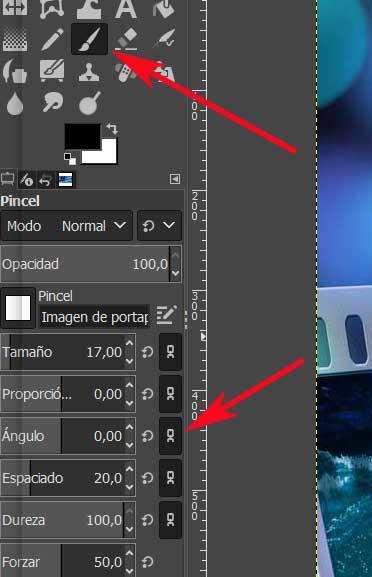
Usar las herramientas de selección de GIMP
A su vez, cuando nos disponemos a editar o retocar fotos compuestas de múltiples objetos, las herramientas de selección también cobran importancia. Así, para facilitarnos estas tareas, el programa nos presenta varias opciones. Estas se dividen en varias herramientas de este tipo a elegir. De esta manera tendremos la posibilidad de elegir la que más nos interese en cada caso dependiendo del tipo o forma de la misma. A todo ello accedemos desde el menú Herramientas / Herramientas de selección.
Funciones básicas de corrección de fotos
También se puede dar el caso de que necesitemos tan solo realizar algunas tareas de mejora sobre una foto. Nos referimos a tareas básicas que las que hemos echado mano toda la vida y que nos serán de ayuda para mejorar cualquier imagen de un modo casi automático. Aquí nos referimos a aspectos tales como los colores, el contraste, el brillo, la saturación, etc. Pues bien, GIMP nos facilita todo ello desde el menú Colores de la interfaz principal.
Convertir imágenes en GIMP
Como no podía ser de otro modo, desde este programa igualmente podremos convertir ficheros de imagen de un formato a otro. Eso lo logramos con tan solo cargar el archivo original de un modo convencional. A continuación nos tenemos que situar en el menú Archivo Exportar como para que aparezca una nueva ventana. Así, en la misma ya tenemos la posibilidad de pinchar en Seleccione el tipo de archivo, donde elegimos el formato de salida.
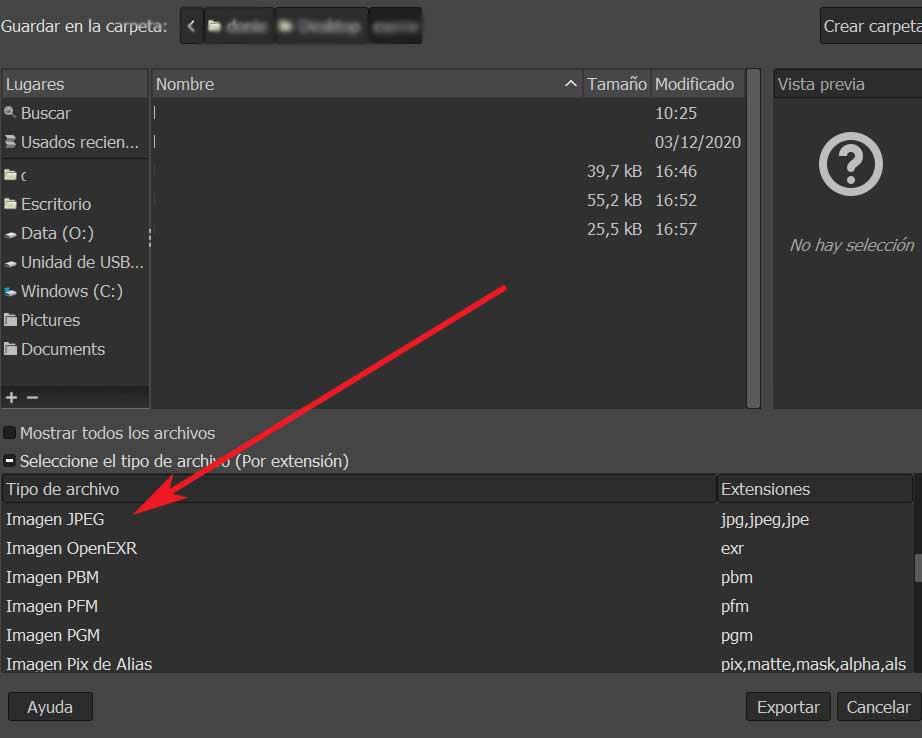
Fuente: SoftZone https://ift.tt/373DAaL Autor: David Onieva
.png)
